随着Linux操作系统的不断发展,越来越多的用户选择使用Linux进行工作和学习。然而,在使用Linux系统的过程中,一些常见的问题仍然频繁出现,如无法启动X11程序的“.xauthority”权限问题。
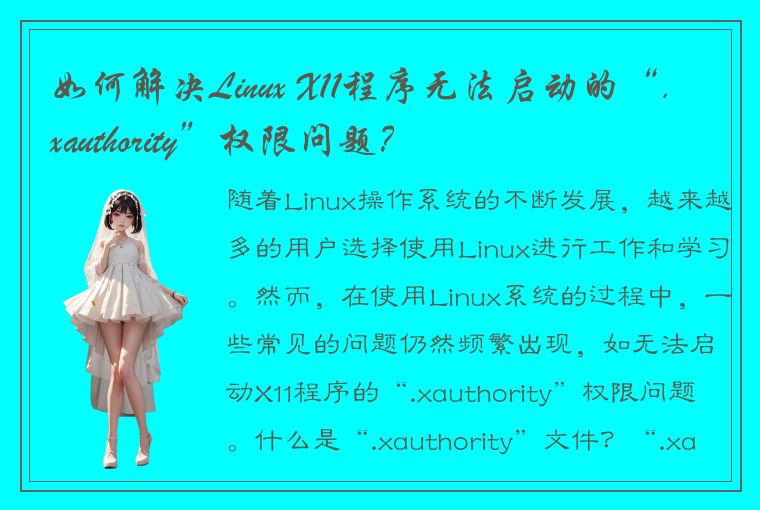
什么是“.xauthority”文件?
“.xauthority”文件是一个由X服务器创建和维护的文件,它存储了用户登陆后获得的权限信息。这些权限信息包括X客户端的身份验证和授权,以保证系统的安全性。当用户执行X11程序时,X客户端会通过“.xauthority”文件获取授权信息,如果该文件的权限发生了错误,便会出现无法启动X11程序的问题。
为什么出现权限问题?
在默认情况下,.xauthority文件只能被其拥有者所访问,其他用户无法读取或修改该文件。然而,有些情况下,用户可能会出现意外地更改了该文件的权限或者该文件被其他程序占用等问题,从而导致X11程序无法启动。
解决方法
1. 恢复默认权限
在终端输入以下命令,即可将“.xauthority”文件的权限恢复到默认状态:
chmod 600 ~/.xauthority
chown $USER:$USER ~/.Xauthority
2. 删除“.xauthority”文件
在终端输入以下命令,即可删除“.xauthority”文件:
rm ~/.Xauthority
注意:删除该文件会导致系统重新生成一个新的“.xauthority”文件。
3. 检查文件占用情况
如果“.xauthority”文件被其他程序占用,则可以通过命令“fuser -u .Xauthority”来查看占用该文件的程序,并结束其进程,以便重新启动X11程序。
4. 检查文件所属权限及目录权限
在终端输入以下命令,即可检查“.xauthority”文件所属权限及目录权限:
ls -la ~/.Xauthority
ls -la ~
保证它们的权限均为600和700。
总结
“无法启动Linux X11程序”是一个常见的问题,当出现“.xauthority”权限问题时,用户可以通过恢复默认权限、删除文件、检查文件占用情况以及检查文件所属权限和目录权限等多种方式来解决该问题。通过加强对系统文件权限的管理,可以大幅提高系统的安全性和稳定性。




 QQ客服专员
QQ客服专员 电话客服专员
电话客服专员